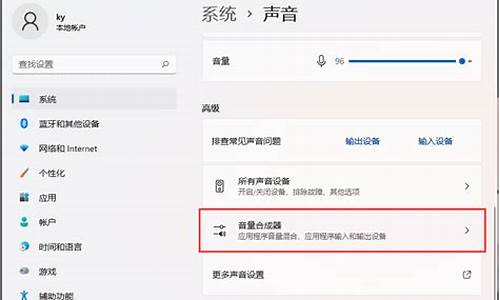便捷电脑系统安装方法-便携系统win10系统
1.电脑怎么在线装系统|电脑系统在线安装方法
2.下载的电脑系统怎么安装|网上下载的电脑系统安装方法
3.电脑硬盘安装XP系统或者WIN7的操作系统
电脑怎么在线装系统|电脑系统在线安装方法

现在的电脑已经很普及,几乎人手一台电脑,电脑必须装系统才能发挥它的作用,虽然电脑已经有系统,有些用户还是会选择装新系统,安装系统方法很多,用户都希望越简单越好,所以就有了在线装系统方法,只需一款软件,就能帮助用户在线装系统,那么多了怎么在线装系统呢?安装步骤忒简单,下面一起来学习下电脑系统在线安装方法。
在线安装须知:要在线装系统,要求当前电脑必须有系统且可以正常启动,如果系统已经损坏,不能在线装系统,需要通过U盘安装
相关教程:
u盘重装系统win7旗舰版教程
怎么用一键ghost重装系统
uefipe下安装win10系统教程
一、在线安装适用条件及工具下载
1、当前系统可以正常使用,且有网络连接
2、如果本地已经有ghost系统iso镜像,可以不用联网下载
3、在线安装工具下载:好装机一键重装系统下载
4、ghost系统下载:win7系统硬盘版下载
二、电脑系统在线安装步骤如下
1、下载“好装机一键重装系统工具”到本地磁盘,比如下载到E盘;
2、双击hzj.exe打开,点击“备份还原”可以备份当前电脑的系统和资料;
3、在“重装系统”页面,选择Ghost系统,点击立即重装系统,如果本地有ghost系统iso镜像,选择本地系统;
4、首先进行环境检测,如果检测不通过,就不能用此方法安装,检测完成后,点击下一步;
5、勾选需要备份的项目,点击备份资料进行下一步;
6、接着选择要安装的操作系统,一般情况下单核处理器选择XP,小于1G内存选择xp,4G内存以下建议选择win732位,4G内存以上建议选择win764位;
7、这边选择在线装win7x64旗舰版也就是win764位系统,点击安装此系统;
8、在这个界面中执行在线下载win7系统镜像的过程,下载时间取决于你的网络环境;
9、win7系统镜像下载完成后,安装工具会自动给电脑安装引导项;
10、引导文件安装完成后,提示系统准备就绪,10秒后就会自动重启;
11、电脑重启后,启动界面出现好装机重装系统引导项,默认自动选择这个进入;
12、启动进入好装机在线安装界面,开始在线装win7系统,这个阶段等待5分钟左右;
13、上一步执行完成后电脑会重启进入到这个界面,执行win7系统组件安装、驱动安装以及配置过程;
14、5分钟左右重启进入全新win7系统桌面,电脑系统在线安装过程结束。
以上就是电脑怎么在线装系统的全部过程,只要当前系统可以正常使用,就可以通过上面的方法在线安装系统。
下载的电脑系统怎么安装|网上下载的电脑系统安装方法
以前大多数用户都是到电脑店找师傅装系统,或者购买系统光盘来安装,随着信息技术的不断进步,电脑也逐渐普及,现在我们可以直接到网上下载电脑系统,自己刻盘安装或解压安装,很多人还不清楚下载的电脑系统怎么安装,下面小编就教大家网上下载的电脑系统安装方法。
相关安装教程:
电脑系统硬盘安装教程图文
硬盘直接安装原版win7系统步骤
一、安装准备
1、备份C盘和桌面文件
2、4G左右U盘,制作U盘PE启动盘
3、操作系统:电脑系统下载
4、启动设置:怎么设置开机从U盘启动
二、网上下载的电脑系统安装步骤如下
1、将下载的电脑系统镜像中的GHO文件解压到U盘GHO目录;
2、在电脑上插入启动U盘,重启按F12、F11、Esc等按键,选择从U盘启动,以下图为例,GeneralUSB就是U盘;
3、从U盘启动后,选择01或02回车,启动PE系统;
4、双击打开PE一键装机,选择电脑系统安装位置,一般在C盘,确定;
5、转到以下界面,进行都能系统映象的解压操作;
6、然后电脑重启,拔出U盘,继续执行电脑系统的安装操作;
7、在启动进入全新电脑系统后,电脑系统安装就完成了。
到这边网上下载的电脑系统怎么安装的方法就介绍完了,我们除了可以用U盘安装外,也可以直接解压安装。
电脑硬盘安装XP系统或者WIN7的操作系统
无需借助光盘或者u盘,简单快速//////////////可以电脑硬盘安装XP系统或者WIN7的操作系统。
硬盘安装系统只要电脑系统没有崩溃,能进入系统,并且能下载东西就可以使用电脑硬盘安装系统。
电脑配置要求电脑CPU奔腾4以上,内存:在1GB-3GB之间,建议选择Windows7-32位。电脑配置符合双核以上的CPU(只要满足双核心即可)和至少4GB或者4GB以上的内存的要求,强烈建议楼主选装Win7-64位旗舰版的系统!
下载WIN7操作系统首先到GHOST系统基地去 www.ghost008.com/win7/shendu/4088.html下载WIN7的操作系统。
解压操作系统文件将下载的WIN7的操作系统,解压到D盘,千万不要解压到C盘。
安装操作系统打开解压后的文件夹,双击“硬盘安装器”,在打开的窗口中,点击“安装”.即可。在出现的窗口中,ghost映像文件路径会自动加入,选择需要还原到的分区,默认是C盘,点击“确定”按钮即可自动安装。
声明:本站所有文章资源内容,如无特殊说明或标注,均为采集网络资源。如若本站内容侵犯了原著者的合法权益,可联系本站删除。